Corrigir erro de falha de gravação atrasada no Windows 11
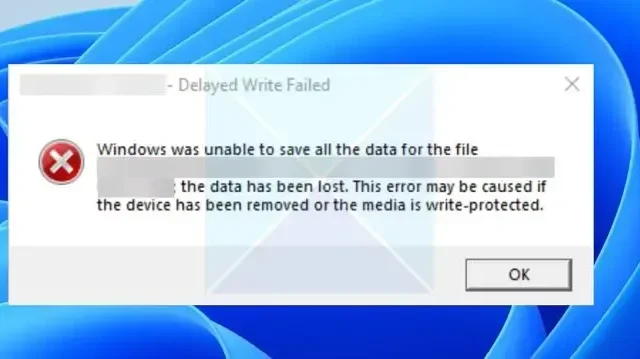
Os usuários do Windows geralmente encontram erros ao gravar dados em dispositivos de armazenamento, como unidades USB e discos rígidos. Como fica evidente na mensagem de erro, ela sinaliza a incapacidade de gravar dados, levando à possibilidade de eventual perda de dados e instabilidade por parte do sistema. O referido erro também pode ser acompanhado por outra declaração de erro que diz: O Windows não conseguiu salvar todos os dados do arquivo, Os dados foram perdidos, Este erro pode ser causado por falha no hardware do computador ou na conexão de rede.
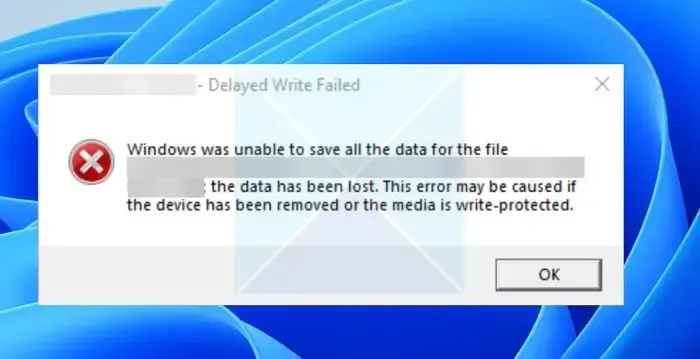
O que causa o erro Delayed Write Failed?
Uma introspecção do problema revela diversas causas que podem contribuir para o erro, conforme detalhado a seguir:
3. Sistema de arquivos corrompido: A possível corrupção do sistema de arquivos no disco também pode impedir o Windows de gravar dados no disco, causando o erro. No caso de uma possível corrupção do sistema de arquivos, pode ser difícil continuar o processo de gravação sem erros.
4. Drivers de controlador de armazenamento desatualizados: Drivers incompatíveis ou desatualizados podem interromper o funcionamento normal dos dispositivos associados, fazendo com que a gravação de dados nos mesmos possa não ser bem-sucedida.
5. Recursos de sistema insuficientes:![]()
Corrigir erro de falha de gravação atrasada no Windows 11/10
As etapas listadas abaixo podem ser realizadas pelos usuários que encontrarem o problema para resolvê-lo de forma eficaz:
- Resolução de mau funcionamento de hardware
- Correção de possível corrupção do sistema de arquivos
- Atualizações de driver de dispositivo
- Alocação de recursos de sistema suficientes
- Correção das configurações de cache de gravação em disco
1] Resolução de mau funcionamento de hardware

Identificar dispositivos de hardware com defeito ou mau funcionamento ou seus controladores relevantes pode ser um passo decisivo para resolver o erro. As etapas abaixo mencionadas detalham o processo de verificação do estado e do devido funcionamento dos dispositivos físicos que podem ser responsáveis pelo erro de falha de gravação atrasada:
Executar chkdsk /f /r no Terminal do Windows fazendo login como administrador pode ajudar a localizar e corrigir quaisquer erros de disco. A opção /f garante que o utilitário Verificação de disco cubra erros lógicos e físicos. Em contraste, a opção /r garante a recuperação de informações caso ocorra qualquer perda de dados.
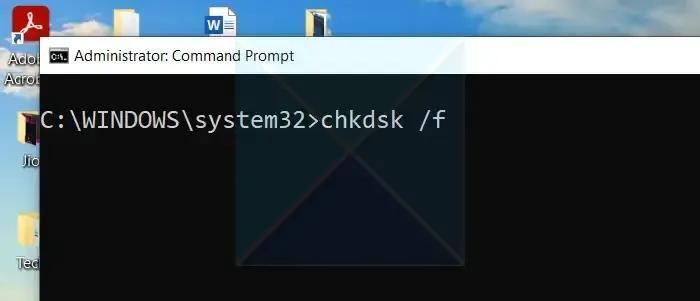
Diagnóstico de memória do Windows Diagnóstico de memória do Windows![]()
2] Correção de possível corrupção do sistema de arquivos
Qualquer possível corrupção dos arquivos do sistema também pode contribuir para o erro de falha de gravação atrasada no Windows . Portanto, verificar possíveis inconsistências por parte dos arquivos do sistema pode ajudar a eliminar a possibilidade de erros decorrentes de arquivos de sistema corrompidos. As seguintes etapas podem ser adotadas para garantir o mesmo:
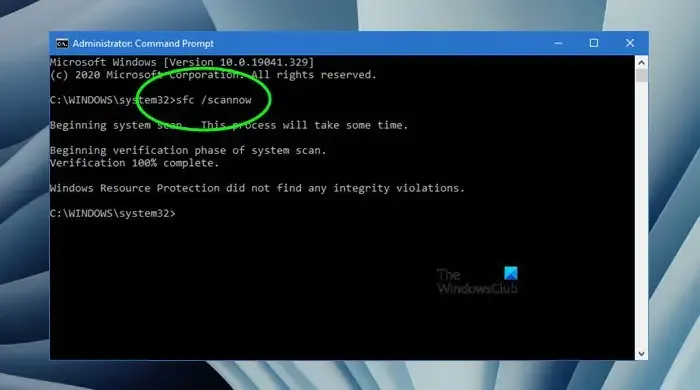
- Digite CMD na barra de pesquisa do Windows na área de trabalho, clique com o botão direito sobre ele e selecione a opção Executar como administrador .
- Digite sfc /scannow para verificar possíveis erros e reparar os mesmos.
- Reinicie o computador assim que a verificação e a correção forem concluídas.
3]Atualizações de driver de dispositivo
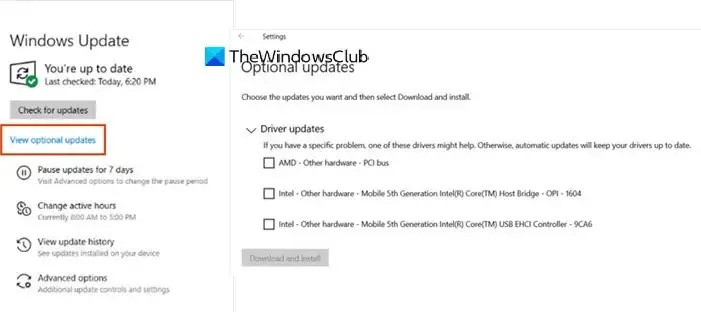
As atualizações do driver de dispositivo às vezes incluem correções para problemas de compatibilidade com o hardware e o sistema operacional, levando a uma maior estabilidade do sistema e desempenho otimizado. Atualizar os drivers no site do fabricante também pode ser uma opção favorável.
4] Alocação de recursos de sistema suficientes
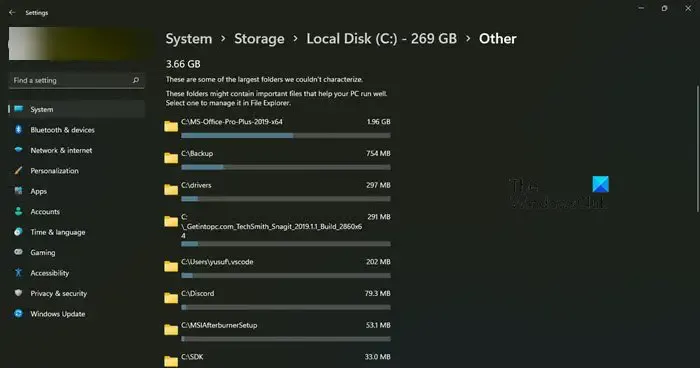
A alocação de recursos de sistema suficientes pode garantir o poder de computação e a disponibilidade de memória necessários para a execução eficiente de operações de gravação, anulando o erro mencionado acima. As medidas abaixo mencionadas podem ser tomadas para garantir o mesmo:
- Aumentar o espaço no disco rígido pode garantir espaço suficiente para armazenar os dados copiados. Se houver falta de espaço em disco, arquivos desnecessários poderão ser criados de forma semelhante.
- Atualizar o hardware para melhorar o espaço de armazenamento e a capacidade de memória também pode combater eficazmente a indisponibilidade de recursos.
5] Correção das configurações de cache de gravação em disco
A ativação do cache de gravação em disco pode garantir operações de gravação mais rápidas, além de reduzir a latência das operações de cache, melhorando assim a possibilidade de evitar erros de gravação em disco no processo. As etapas abaixo mencionadas podem ser adotadas para garantir o mesmo:
- Abra o Gerenciador de Dispositivos digitando o mesmo na barra de pesquisa do Windows.
- Expanda a categoria Unidades de disco , clique no disco desejado e clique em Propriedades.
- Clique em Políticas nas Propriedades
- Selecione Habilitar cache de disco no dispositivo para permitir o cache de gravação do disco.
- Como alternativa, a opção Desativar a liberação do buffer de cache de gravação do Windows no dispositivo também pode ser habilitada para garantir aprimoramento nas operações de gravação.
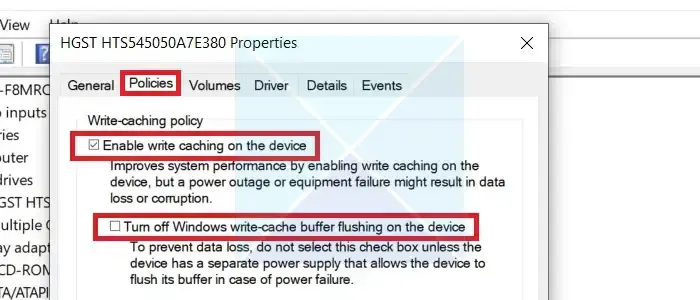
No entanto, esta opção só deve ser habilitada se o sistema tiver opções de backup de energia, pois o exercício desta opção corre o risco de maior perda de dados em caso de oscilação de energia.
As correções acima cobrem de forma abrangente todos os ângulos possíveis que levam ao erro de gravação de disco no Windows e suas possíveis correções. No entanto, é recomendado que um backup dos dados seja iniciado para evitar qualquer possível instabilidade antes de alterar as configurações do sistema para resolver o erro.
Correção: erros de gerenciamento de disco no Windows
O que significa falha na gravação atrasada do Windows?
Mensagens de falha de gravação atrasada são erros que ocorrem quando o Windows não consegue gravar dados em uma unidade de disco local ou de rede. Esses erros podem ser causados por falhas de hardware, software ou driver.
Quanto tempo dura o início atrasado do Windows?
Quando um serviço é definido como Automático (Início Atrasado), significa que o serviço será iniciado mais tarde no ciclo de inicialização. O atraso padrão para serviços Automáticos (Início Atrasado) é de 120 segundos, o que equivale a 2 minutos. Este atraso é geralmente suficiente para a maioria dos serviços, mas alguns serviços podem exigir um atraso maior dependendo da sua complexidade e requisitos de recursos.



Deixe um comentário